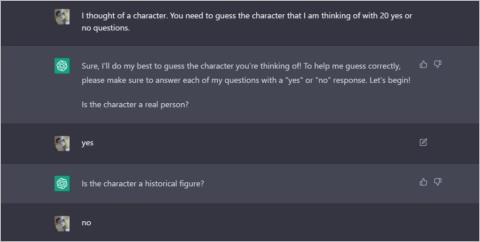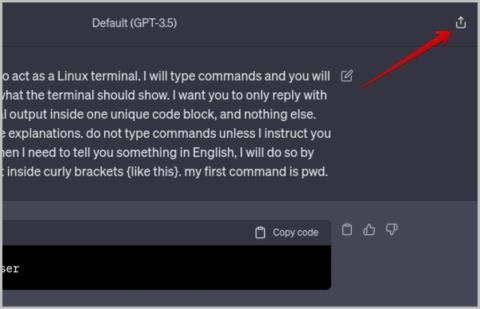Ako zdieľať konverzácie Google Bard

Chcete sa o svoju zaujímavú konverzáciu so službou Google Bard podeliť s ostatnými. Tu je návod, ako to môžete urobiť z webových aplikácií pre počítače a mobilné zariadenia.

Chcete si poslať správu na WhatsApp? Dôvodov na to môže byť niekoľko. Môžete napríklad vytvárať poznámky a zoznamy úloh, zdieľať odkazy alebo odosielať médiá, ako sú obrázky, dokumenty atď., do iných prepojených zariadení . Bez ohľadu na dôvod, tento príspevok ponúka štyri spôsoby, ako si poslať správu na WhatsApp v systéme Android, iPhone a počítači. Začnime.
Obsah
1. Používanie funkcie Message Yourself v zozname kontaktov WhatsApp (Android, iPhone)
Najnovšie verzie WhatsApp uľahčujú odosielanie správ. V hornej časti zoznamu kontaktov WhatsApp uvidíte svoje vlastné meno . Stačí naň klepnúť a odoslať správu.
Tu sú podrobné kroky na odoslanie správy WhatsApp pomocou funkcie WhatsApp Message Yourself.
1. Otvorte WhatsApp na telefóne Android alebo iPhone.
2. Klepnutím na plávajúcu ikonu nového chatu v dolnej časti a výberom kontaktu Poslať správu v hornej časti otvoríte chat so sebou v systéme Android.

Podobne na iPhone klepnite na ikonu Nový chat v hornej časti a potom klepnite na meno kontaktu alebo číslo, ktoré obsahuje správu sebe.

3. Otvorí sa vaše vlastné vlákno chatu WhatsApp. Použite ho na ukladanie poznámok, odkazov, správ atď.

Odporúčame vám uložiť si svoje vlastné telefónne číslo do zoznamu kontaktov v telefóne. Ak tak urobíte, v chatoch WhatsApp sa namiesto vášho čísla zobrazí vaše meno.
Tip : Zistite, ako skryť WhatsApp About pred konkrétnymi kontaktmi .
2. Používanie funkcie Click to Chat (Android, iPhone, PC)
Ak vyššie uvedená metóda nefunguje, môžete využiť starý trik a použiť funkciu Click to chat a poslať si správu na WhatsApp.
Funkcia Click to chat vám umožňuje poslať správu cez WhatsApp na akékoľvek číslo bez uloženia kontaktu . Všetko, čo musíte urobiť, je pridať požadované telefónne číslo k odkazu wa.me/ a potom kliknúť na odkaz, aby ste otvorili ich WhatsApp chat. Táto funkcia vám tiež umožňuje posielať si správy bez pridania kontaktu. Môžete ho použiť na odosielanie textových správ na WhatsApp z akejkoľvek platformy, ako je Android, iPhone, web alebo počítač.
1. Napíšte wa.me/ do prehliadača v telefóne alebo počítači.
2. K tomuto odkazu pripojte svoje vlastné telefónne číslo v medzinárodnom formáte, ale bez pridania špeciálnych znakov (+, - atď.)
Napríklad, ak je moje telefónne číslo 91987654321, kde 91 je medzinárodný kód, môj odkaz bude wa.me/91587654321.
3. Stlačením tlačidla Enter otvorte prepojenie. Klepnite alebo kliknite na Pokračovať v rozhovore .

To je všetko. Otvorí sa váš vlastný chat, kde si môžete poslať správu.
Tip: Ak nemôžete vytvoriť odkaz Click to chat pre svoje vlastné číslo, môžete použiť webové stránky tretích strán, ako sú nocontactapp.com a easymessage.app . Jednoducho zadajte svoje číslo a začnite si posielať správy na WhatsApp.
3. Používanie kontaktov v telefóne (Android)
V systéme Android môžete tiež použiť zoznam kontaktov svojho telefónu na odoslanie správy na WhatsApp, ako je uvedené nižšie:
1. Uložte si svoje vlastné číslo do telefónu.
2. Otvorte aplikáciu Kontakty na telefóne so systémom Android.
3. Nájdite svoju vlastnú kartu kontaktu v zozname kontaktov a otvorte ju klepnutím na ňu.
4. Tu uvidíte ikonu alebo tlačidlo WhatsApp. Klepnite na ten, ktorý hovorí Správa, za ktorým nasleduje vaše vlastné číslo.

Zobrazí sa váš vlastný chat WhatsApp. Použite ho na odosielanie správ.
Tip: Zistite, kde sú vaše kontakty uložené v systéme Android alebo iPhone .
4. Vytvorením skupiny (Android, iPhone, PC)
Ďalším spôsobom, ako si poslať správu na WhatsApp, je vytvorenie skupiny. V podstate musíte vytvoriť skupinu pridaním aspoň jedného kontaktu. Po vytvorení skupiny jednoducho odstráňte druhú osobu zo skupiny. To je všetko. Skupina bude mať odteraz iba jedného člena a tým ste vy.
Túto skupinu môžete použiť na rozhovor so sebou na WhatsApp. Môžete dokonca zmeniť obrázok skupiny.
Ako si poslať správu vytvorením skupiny WhatsApp v systéme Android alebo iPhone
1. Otvorte WhatsApp na telefóne Android alebo iPhone.
2. Klepnite na ikonu plávajúceho chatu v systéme Android alebo na ikonu Nový chat v zariadení iPhone.
3. Klepnite na Nová skupina .

4. Teraz pridajte do skupiny ktorýkoľvek z vašich kontaktov. Pokúste sa pridať blízku osobu, aby ste jej mohli povedať dôvod pridávania a odoberania zo skupiny.
5. Klepnite na tlačidlo so šípkou (Android) alebo na tlačidlo Ďalej (iPhone).

6. Zadajte názov svojej skupiny a stlačte tlačidlo začiarknutia (Android) alebo tlačidlo Vytvoriť (iPhone).

7. Skupina sa vytvorí. Teraz otvorte skupinu a klepnutím na názov skupiny v hornej časti zobrazte obrazovku s informáciami o skupine.

8. Posuňte sa nadol a klepnite na meno účastníka, ktorého chcete odstrániť zo skupiny. Klepnite na Odstrániť .

To je všetko. Teraz je vaša osobná skupina pripravená a môžete si posielať správy.
Tip: Zistite rozdiely medzi skupinami WhatsApp a komunitami.
Ako si poslať správu vytvorením skupiny WhatsApp na počítači
1. Otvorte WhatsApp na vašom počítači.
2. Kliknite na ikonu (+) v hornej časti.

3. Vyberte možnosť Nová skupina .

4. Pridajte účastníka skupiny podľa vlastného výberu a kliknite na ikonu Ďalej v spodnej časti.
5. Zadajte názov skupiny a kliknutím na ikonu začiarknutia vytvorte skupinu.

6. Po vytvorení skupiny kliknite na názov skupiny v hornej časti. Otvorí sa bočný panel informácií o skupine. Posuňte zobrazenie nadol a kliknite pravým tlačidlom myši na účastníka, ktorého chcete odstrániť. V ponuke vyberte možnosť Odstrániť .

Bonusové tipy na odosielanie správ na WhatsApp
1. Pripnite si svoj vlastný chat na WhatsApp
Ak si chcete pravidelne posielať správy na WhatsApp, musíte si pripnúť chat. Týmto spôsobom bude vaše vlastné vlákno rozhovoru vždy dostupné v hornej časti zoznamu kontaktov. Nemusíte to znova hľadať.
Ak chcete pripnúť svoj vlastný chat WhatsApp v systéme Android, dlho stlačte chat a klepnite na ikonu Pripnúť .

Ak chcete chat pripnúť na svojom iPhone, potiahnite prstom doprava po chate a stlačte tlačidlo Pripnúť .
Tip: Čet pripnutý na jednom zariadení sa zobrazí ako pripnutý aj na iných prepojených zariadeniach .
2. Pridajte skratku WhatsApp Chat na plochu (Android)
Na domovskej obrazovke telefónu s Androidom si môžete vytvoriť skratku pre svoje vlastné vlákno chatu WhatsApp. To vám umožní posielať si správy priamo z domovskej obrazovky.

Ak to chcete urobiť, otvorte svoj vlastný chat WhatsApp a klepnite na ikonu s tromi bodkami v hornej časti a potom na položku Viac .

Klepnite na Pridať skratku. Zobrazí sa obrazovka s potvrdením. Klepnite na Pridať .

Tip: Zistite, ako umiestniť ikonu aplikácie WhatsApp na domovskú obrazovku .
Prispôsobte si WhatsApp
Odosielanie správ je jednou zo skrytých funkcií WhatsApp. Ak chcete ďalej preskúmať a prispôsobiť WhatsApp, zistite, ako používať vlastné zvuky upozornení na WhatsApp . Tiež vedieť, ako vytvoriť osobné nálepky na WhatsApp.
Chcete sa o svoju zaujímavú konverzáciu so službou Google Bard podeliť s ostatnými. Tu je návod, ako to môžete urobiť z webových aplikácií pre počítače a mobilné zariadenia.
Počuli ste o ChatGPT všade? Tu je to, čo je ChatGPT, čo robí, ako z neho môžete profitovať a budúcnosť riadená AI, ktorú prináša.
Chcete premeniť chaty WhatsApp na PDF na vašom Androide alebo iPhone? Pozrite sa na 5 najlepších spôsobov exportu chatu WhatsApp do PDF.
Chcete opustiť otravnú skupinu na Instagrame? Vedieť, ako odstrániť, opustiť alebo odstrániť niekoho zo skupinového chatu na Instagrame.
Chcete si posielať poznámky alebo obrázky na WhatsApp? Zistite, ako si posielať správy na WhatsApp z Androidu, iPhonu alebo počítača.
Na ChatGPT môžete hrať textové hry a nielen generovať články, e-maily a skripty. Zoznam hier, ktoré môžete hrať s ChatGPT.
Tu je návod, ako povoliť pomalý režim na YouTube pred začatím živého vysielania. Ak chcete, môžete povoliť aj pomalý režim medzi streamovaním.
Chcete odstrániť svoje čety Google Bard? Tu je návod, ako odstrániť jeden alebo viacero rozhovorov na Bard. Môžete si zvoliť automatické odstraňovanie četov.
Takto môžete prejsť do režimu inkognito na ChatGPT a neukladať žiadne z vašich rozhovorov vypnutím histórie rozhovorov na ChatGPT
Čo sa stane, keď nahlásite a opustíte skupinu Whatsapp
Chcete zdieľať svoje konverzácie ChatGPT so svojimi priateľmi? Okrem možností tretích strán teraz natívne zdieľate konverzácie ChatGPT.
Je váš iPhone zaseknutý v tmavom režime? Tu je to, čo môžete urobiť, aby sa váš iPhone prepol späť do svetelného režimu.
Niektoré z najlepších aplikácií morzeovky pre iPhone a iPad na učenie, kódovanie, dekódovanie a dokonca hranie hier na základe štandardných postupov morzeovky.
Chcete chrániť svoje textové správy pred neoprávneným prístupom? Takto môžete uzamknúť aplikáciu správ na vašom iPhone bez útek z väzenia.
Ako sťahovať a používať Apple Mapy offline na iPhone
Hľadáte sprievodcu, ktorý vysvetľuje význam nástrojov na označovanie iPhone? Prečítajte si príspevok a dozviete sa o rôznych tipoch na používanie editora značiek na iPhone.
Zdá sa vám fotoaparát vášho iPhone rozmazaný? Pomocou týchto tipov na riešenie problémov okamžite vyriešite základný problém.
Zistite, ako sa zásobník miniaplikácií a inteligentný zásobník líšia a ako okamžite pridať, odstrániť a upraviť zásobníky miniaplikácií na vašom iPhone. Uľahčuje pohyb.
Tu je to, čo znamená žiadny servisný text alebo ikona na iPhone, ako opraviť žiadnu službu a získať späť signál operátora a čo môžete a nemôžete robiť.
Tu je návod, ako nastaviť a používať tlačidlo Action na novom iPhone 15. Existuje množstvo funkcií, ktorým ho môžete natívne priradiť.
Máte problémy s kontaktným plagátom na vašom iPhone? Pozrite si hlavné spôsoby, ako opraviť nefunkčný plagát kontaktu na iPhone.